红米Note 12怎么换壁纸?教程步骤详解来了!
红米Note 12更换壁纸教程介绍
在智能手机的使用中,壁纸是个性化表达的重要方式,红米Note 12作为一款性价比出色的机型,提供了丰富的壁纸更换选项,用户可以根据喜好设置静态、动态或锁屏壁纸,本文将详细介绍红米Note 12更换壁纸的多种方法、注意事项及进阶技巧,帮助用户轻松打造个性化的手机界面。
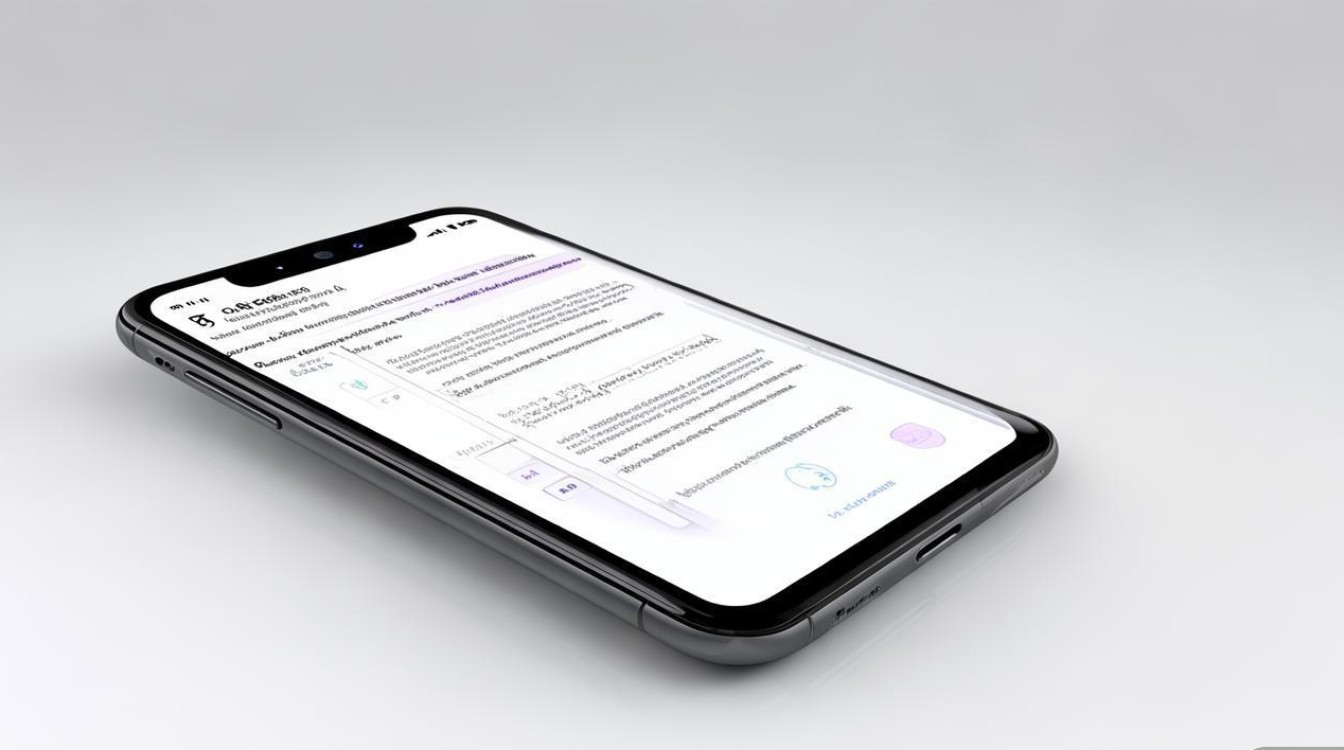
通过系统相册更换壁纸
系统相册是最常用的壁纸来源之一,用户可以将拍摄的照片或下载的图片设为壁纸,具体步骤如下:
- 打开设置:从手机桌面找到“设置”应用,点击进入。
- 进入壁纸与个性化:在设置菜单中向下滑动,找到“壁纸与个性化”选项(部分机型显示为“壁纸”),点击进入。
- 选择壁纸类型:系统会分为“主屏幕壁纸”“锁屏壁纸”和“主屏幕与锁屏壁纸”三类,根据需求选择。
- 从相册选取:点击“相册”,浏览并选中想要设置为壁纸的图片。
- 调整与确认:进入裁剪界面,可通过拖动图片调整显示范围,完成后点击“保存”即可。
注意事项:
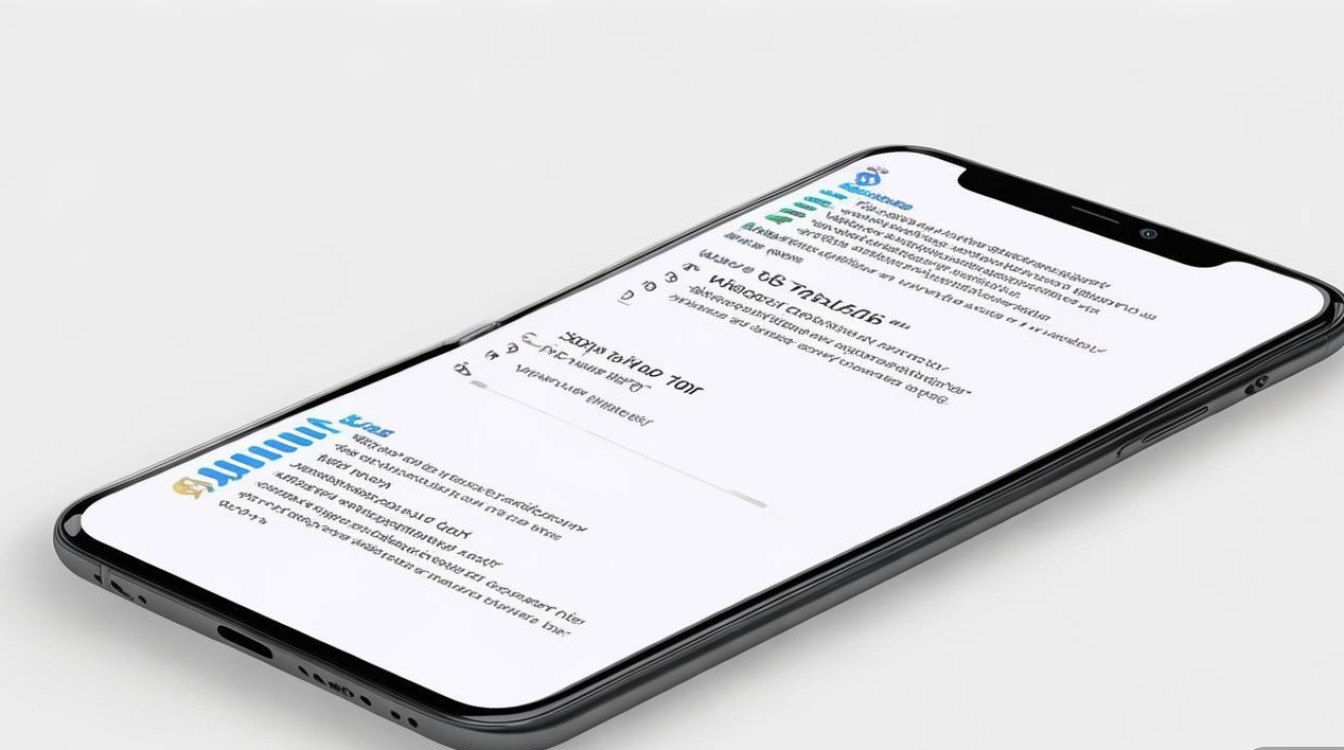
- 壁纸分辨率建议不低于1080×2400像素(红米Note 12屏幕分辨率为FHD+),避免模糊或拉伸。
- 若图片方向异常,可在裁剪界面旋转至正确角度。
使用系统内置壁纸库
红米Note 12内置了丰富的壁纸资源,包括静态图片、动态壁纸及主题壁纸,操作便捷:
- 进入壁纸设置:同上述步骤1-2,进入“壁纸与个性化”界面。
- 选择壁纸来源:点击“壁纸”或“动态壁纸”,切换至系统资源库。
- 浏览与筛选:系统按“推荐”“风景”“抽象”等分类展示壁纸,动态壁纸会带有播放按钮,点击可预览效果。
- 应用壁纸:选中后点击“设置为壁纸”,根据提示选择主屏幕、锁屏或两者同步。
特色功能:
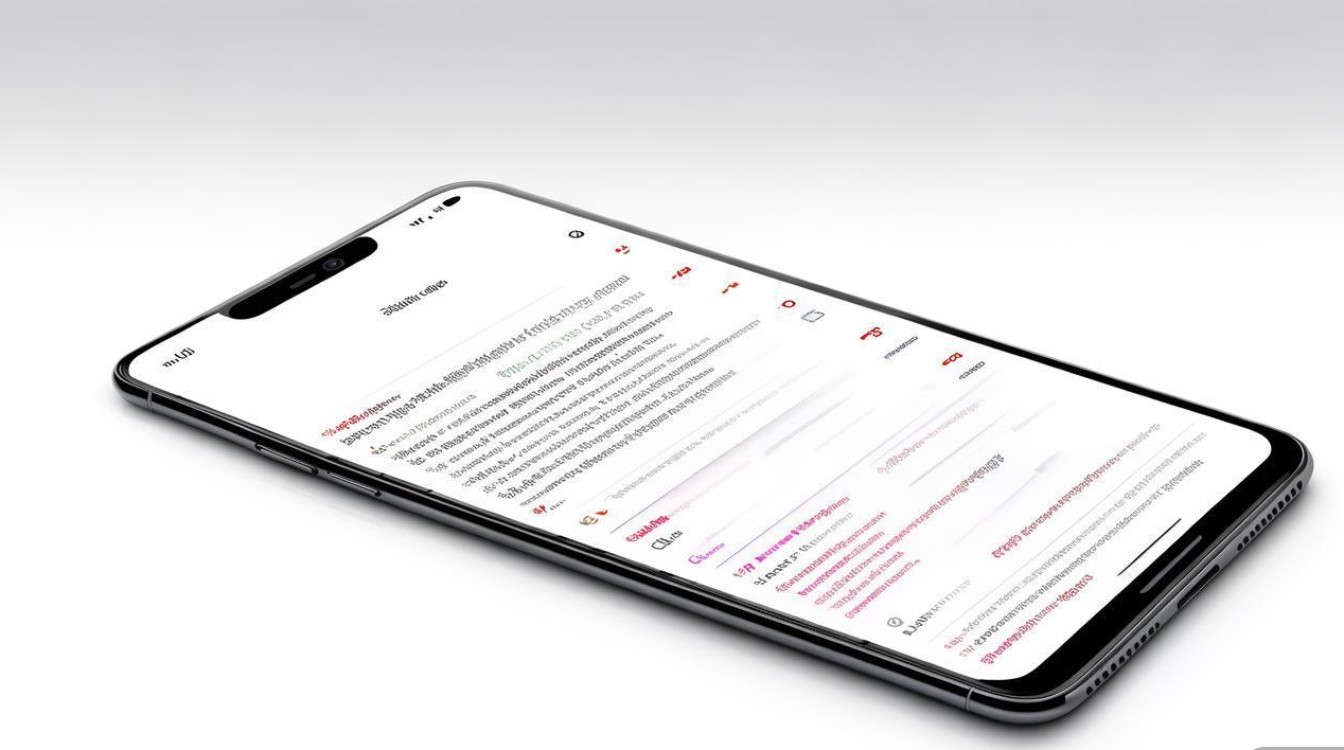
- 动态壁纸:部分动态壁纸支持交互效果(如点击波纹),需确保手机电量充足,避免过度耗电。
- 主题壁纸:搭配主题应用可同步更换图标、字体等,实现整体风格统一。
通过第三方应用获取壁纸
若对系统内置壁纸不满意,可通过第三方应用(如“花瓣”“Wallpaper Abyss”“小众壁纸”等)下载更多资源:
- 下载并安装应用:从应用商店搜索并安装壁纸类APP。
- 选择并下载图片:浏览分类或搜索关键词,找到喜欢的壁纸后点击“下载”,保存至相册。
- 设置壁纸:打开相册,长按选中图片,选择“设为壁纸”,后续步骤与系统相册更换方法一致。
安全提示:
- 优先选择正规应用商店下载,避免从不明链接获取壁纸,以防恶意软件。
- 部分应用需开启存储权限,建议在“设置-隐私-权限管理”中检查权限授予情况。
更换锁屏壁纸的独立设置
锁屏壁纸可独立于主屏幕壁纸设置,满足个性化需求:
- 进入锁屏设置:在“设置”中找到“锁屏与密码”(部分机型为“锁屏界面”),点击进入。
- 选择锁屏壁纸:点击“锁屏壁纸”,可选择系统资源库或相册中的图片。
- 搭配锁屏样式:设置壁纸后,可同步调整锁屏时间、日期字体及快捷工具栏样式,增强实用性。
动态壁纸的设置与管理
动态壁纸能为手机增添活力,但需注意性能与耗电平衡:
- 设置动态壁纸:按“一、通过系统内置壁纸库”步骤选择“动态壁纸”,预览后点击“设置”。
- 关闭动态效果:若觉得耗电,可在“设置-壁纸与个性化-动态壁纸”中关闭当前动态壁纸的交互效果。
- 自定义动态壁纸:部分支持自定义的动态壁纸可调整颜色、速度等参数,长按壁纸图标即可进入编辑界面。
壁纸更换常见问题解决
| 问题 | 解决方法 |
|---|---|
| 壁图模糊 | 检查图片分辨率是否匹配,或使用修图APP调整尺寸至1080×2400像素以上。 |
| 动态壁纸无法播放 | 重启手机或更新系统至最新版本,确保系统支持动态壁纸功能。 |
| 锁屏壁纸不显示 | 检查“设置-锁屏与密码”中是否启用了“锁屏壁纸”选项,或尝试更换其他壁纸测试。 |
| 第三方壁纸应用崩溃 | 清理应用缓存或卸载重装,确保版本兼容性。 |
进阶技巧:批量更换与壁纸备份
- 批量更换:若需更换多张壁纸为轮播模式,可在“设置-壁纸与个性化-主屏幕壁纸”中点击“壁纸轮播”,添加多张图片并设置切换间隔。
- 壁纸备份:重要壁纸可提前上传至云端(如小米云服务),或通过数据线连接电脑备份,避免误删除丢失。
通过以上方法,用户可以轻松为红米Note 12更换多样化的壁纸,打造独特的手机界面,无论是日常使用的静态图片,还是富有创意的动态壁纸,都能让手机操作体验更加个性化和愉悦,建议定期清理冗余壁纸,保持存储空间充足,确保系统流畅运行。
版权声明:本文由环云手机汇 - 聚焦全球新机与行业动态!发布,如需转载请注明出处。


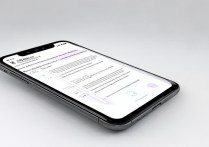
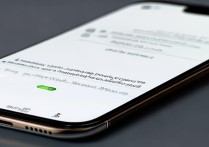








 冀ICP备2021017634号-5
冀ICP备2021017634号-5
 冀公网安备13062802000102号
冀公网安备13062802000102号